FlexiHub Team uses cookies to personalize your experience on our website. By continuing to use this site, you agree to our cookie policy. Click here to learn more.

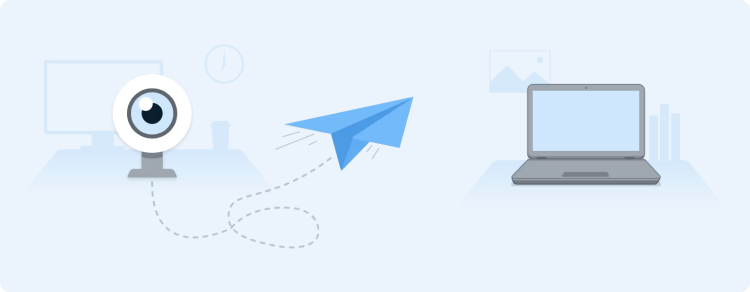
Se você é uma daquelas pessoas que está procurando uma maneira de habilitar o suporte Citrix XenServer USB, então nós escrevemos este guia por uma boa razão.
Neste artigo, você descobrirá duas maneiras simples de habilitar o XenServer USB passthrough, e como corrigir quaisquer possíveis problemas que possam surgir no processo.


FlexiHub é um software simples mas poderoso que o ajudará a acessar qualquer tipo de dispositivo USB no Citrix XenServer sem as restrições comuns do hipervisor.
FlexiHub possui uma interface intuitiva e a avançada funcionalidade, que permite ao XenServer acessar dispositivos USB locais.
Quando você se encontra em uma situação em que é difícil ativar o XenServer USB passthrough do dispositivo, o FlexiHub o ajudará a estabelecer conexões com periféricos USB reais a partir de sua máquina virtual com nada mais do que alguns cliques do mouse.
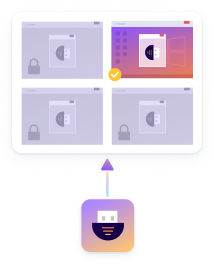
Uma das maiores vantagens do FlexiHub é que ele funciona nos sistemas operacionais Windows, Linux, Android e Mac. Isso significa que você pode se conectar facilmente do Windows ao Linux, do Linux ao Mac e em outras combinações.

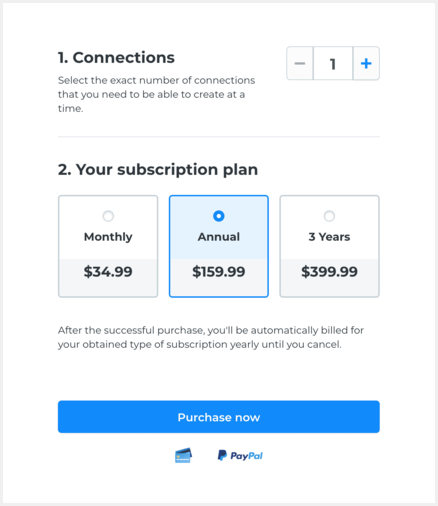






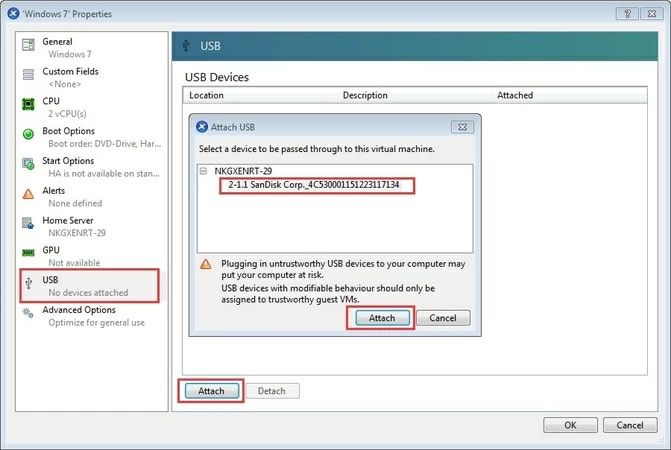
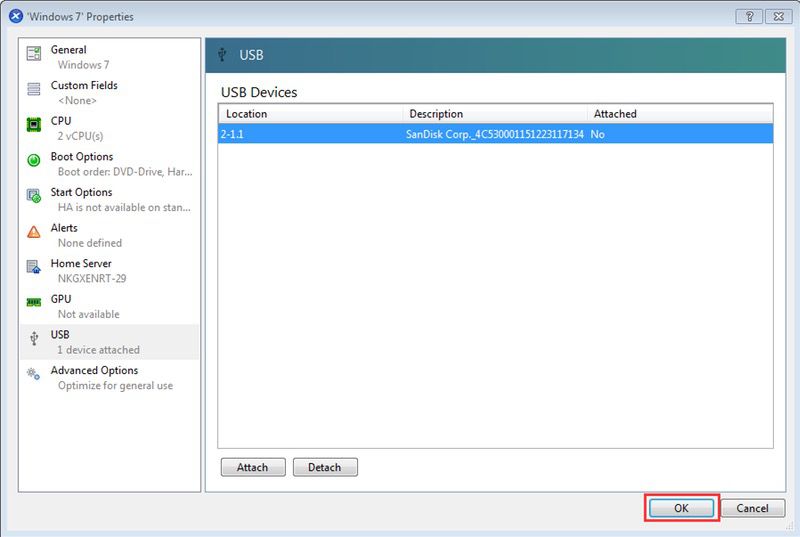
Se você está considerando usar a passagem USB com o XenServer 7.5 ou superior, aqui está o que você precisa saber para aproveitar ao máximo esse recurso, estando ciente de suas limitações. A passagem USB permite conectar dispositivos USB físicos diretamente a uma máquina virtual (VM), permitindo que a VM use o dispositivo USB como se estivesse conectado localmente.
Informações essenciais:
Sistemas suportados: A passagem USB funciona com sistemas operacionais convidados HVM (Hardware Virtual Machine) específicos. Para Windows, isso inclui versões desde o Windows 7 SP1 até o Windows Server 2016. Para os usuários de Linux, são suportados o RHEL 7 e o Debian 8.
Requisitos de edição: Certifique-se de ter a edição Enterprise do XenServer ou de acessar o XenServer por meio de uma licença XenDesktop/XenApp.
Segurança: Use apenas dispositivos USB nos quais você confia e que funcionem de forma estável em um ambiente Linux padrão, como o CentOS 7. O uso de dispositivos USB não confiáveis pode comprometer seu sistema.
